|
PROGRAMACIÓN I
|
DPTO. INFORMÁTICA
|
1. Introducción
En esta página se ha incluido una aplicación
que simula los resultados que se deberián obtener al
resolver la práctica obligatoria de la asignatura
Programación I, curso 99/00 (pulse aquí
si desea ver el enunciado). El propósito del
simulador es proporcionar soporte a los alumnos para:
Facilitar el poner a prueba su propio programa para detectar
posibles errores. Esta tarea se puede hacer de varias formas:
Jugando simultaneamente la misma partida en su programa
y en el simulador. La disposición de las
piezas y los mensajes de error deben ser los mismos en
ambos casos.
Usando la lista de jugadas que proporciona el
simulador para generar un fichero de texto que
sirva de entrada a su programa (vea
Generación de ficheros de texto a partir de la lista
de jugadas, más adelante).
Cargando alguno de los casos de prueba que se incluyen en
esta página en el simulador (vea Casos de
prueba predefinidos, más adelante), y verificando que su
programa produce los mismos resultados.
Resolver las dudas que puedan surgir sobre el problema que
se desea resolver (notación de jugadas, movimientos
permitidos de las piezas, etc.)
2. Elementos del simulador:
El simulador consiste en un recuadro divido en tres partes: Una
barra de estado donde se muestran mensajes, una panel donde aparece
la lista de jugadas y botones para realizar diversas acciones, y un
panel central que sirve de entrada a la aplicación.
El panel central permite indicar al simulador si se debe o no tener
en cuenta el enroque (parte opcional de la práctica). Una vez
elegida al opción adecuada, pulsando el botón Entrar
el panel pasa a mostrar el tablero de juego.
Las imagenes que aparecen en el tablero tienen el siguiente significado:
 |
Peón |
 |
Alfil |
 |
Caballo |
 |
Torre |
 |
Rey |
 |
Casilla de pieza seleccionada |
 |
Casilla accesible a la pieza seleccionada |
En la parte derecha de la barra de estado se muestran
los bandos que siguen jugando (su rey no ha sido capturado),
identificados por un recuadro de su color. Una marca (X)
identifica el bando a quien corresponde jugar.
Ejemplo:
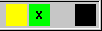 |
En este caso ya no jugaría el bando rojo y el
turno corresponderia al bando verde. |
En el panel derecho se muestra la lista de jugadas, según
la notación utilizada en la práctica. Es posible
seleccionar, copiar y editar el texto que se presenta en la lista.
Los botones situados debajo sirven para realizar las siguientes acciones:
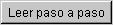 |
Ejecuta los movimientos indicados en la lista
uno a uno. Si algún movimiento no es válido se
muestra un mensaje de error en la barra de estado. |
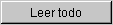 |
Ejecuta todos los movimientos
indicados en la lista. Si alguno es erroneo se detiene la ejecución
en esa linea. |
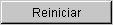 |
Inicia una nueva partida, colocando las piezas
en sus posiciones originales. Nota: La lista de jugadas no se
borra, para permitir ejecutar varias veces una misma partida. |
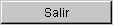 |
Vuelve a la pantalla inicial. En este caso
si que se borra la lista de jugadas. |
3. Movimiento de las piezas:
Para hacer una jugada, es necesario pulsar dos veces con el ratón
en el tablero:
La primera pulsación selecciona la pieza que se desea
mover. Si no es una pieza válida se muestra un mensaje de
error en la linea de estado, en caso contrario se resalta la
casilla de la pieza seleccionada y se muestran las casillas
accesibles (donde se puede mover).
La segunda pulsación, estando una pieza seleccionada,
sirve para indicar la casilla a donde se debe mover. Si el
movimiento no es válido se muestra un mensaje de error
en la linea de estado, en caso contrario se mueve la pieza,
y se añade la descripción de la jugada a la lista.
Para deseleccionar una pieza se debe pulsar otra vez sobre
ella.
4. Miscelanea
Generación de ficheros de texto a partir de la lista
de jugadas. Para crear un fichero que sirva de entrada al
programa de la práctica, debemos hacer lo siguiente:
(Nota: Turbo-Pascal debe estar ejecutandose en modo
ventana, no a pantalla completa)
Se seleccionan las jugadas de la lista del simulador. Para ello basta
colocar el cursor al principio de la lista e ir hasta el final manteniendo
pulsada la tecla  .
.
Tras seleccionar las jugadas, se pulsa la combinación [Ctrl-C].
Creamos un fichero nuevo en Turbo-Pascal (menú File,
acción New)
Pulsamos el botón  de la ventana
de Turbo-Pascal. Vemos que la lista de jugadas se copia al fichero
nuevo que habiamos creado.
de la ventana
de Turbo-Pascal. Vemos que la lista de jugadas se copia al fichero
nuevo que habiamos creado.
Por último, desde Turbo-Pascal salvamos el fichero con
el nombre y extensión que queramos. Ya podemos utilizar ese
fichero como datos de entrada del programa
Casos de prueba predefinidos. En la
siguiente lista se enumeran un conjunto de casos de prueba (listas de
jugadas) que pueden servir para encontrar errores en su programa. La
salida que debe proporcionar el programa para cada uno es, por supuesto,
la misma que se produzca en el simulador. Para trabajar con un caso de
prueba, se debe hacer lo siguiente:
Elegir un caso de la lista
Pulsar el botón Cargar. El efecto de este comando
es que la lista de jugadas del simulador se rellena con las jugadas del
caso de prueba.
Ya en el simulador, se puede ver el efecto de cada jugada pulsando
Leer paso a paso o ver directamente la posición final pulsando
Leer todo.
Para obtener un fichero de texto con el caso de prueba, seguir los
pasos del punto anterior.
Aviso: Al probar un programa, lo unico que podemos detectar es la
existencia de errores, nunca su ausencia. Es posible que su
programa supere correctamente todos los casos de prueba y aún contenga
errores.







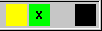
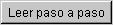
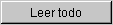
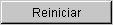
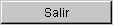
 .
. de la ventana
de Turbo-Pascal. Vemos que la lista de jugadas se copia al fichero
nuevo que habiamos creado.
de la ventana
de Turbo-Pascal. Vemos que la lista de jugadas se copia al fichero
nuevo que habiamos creado.